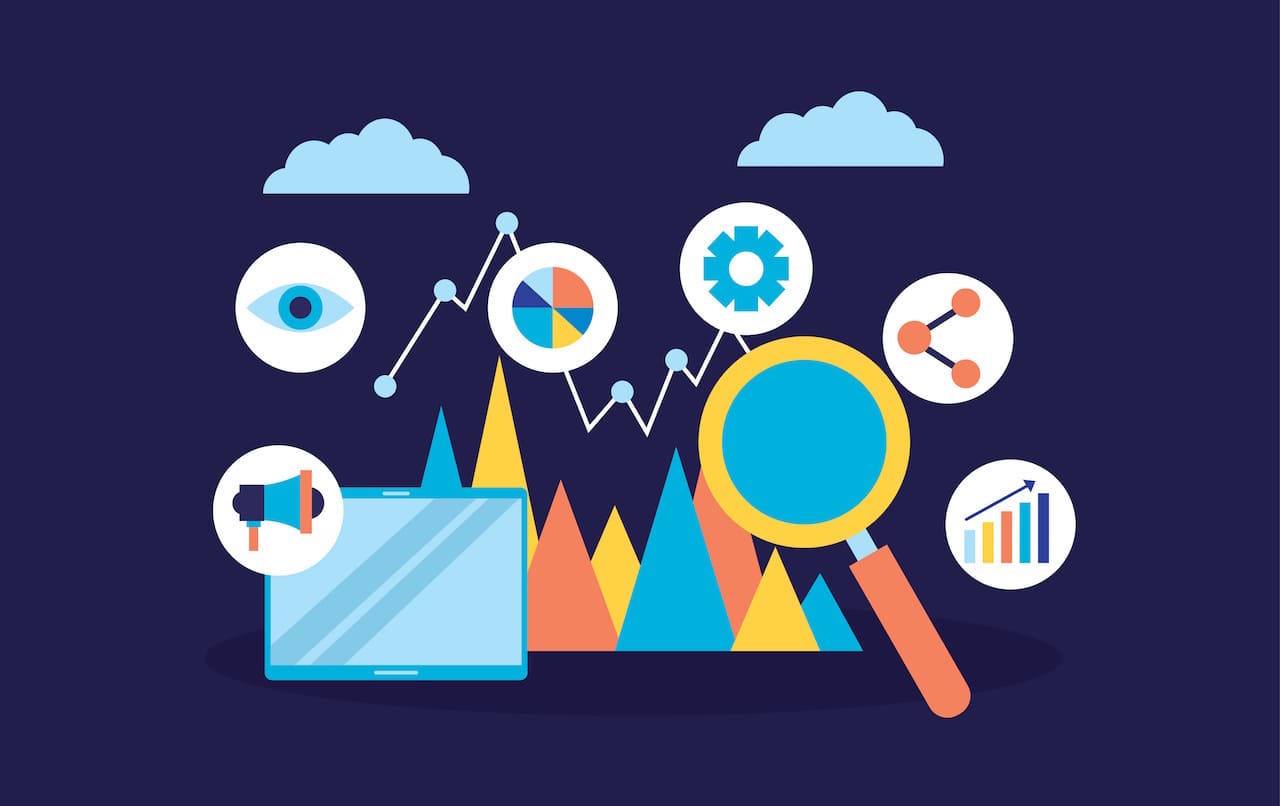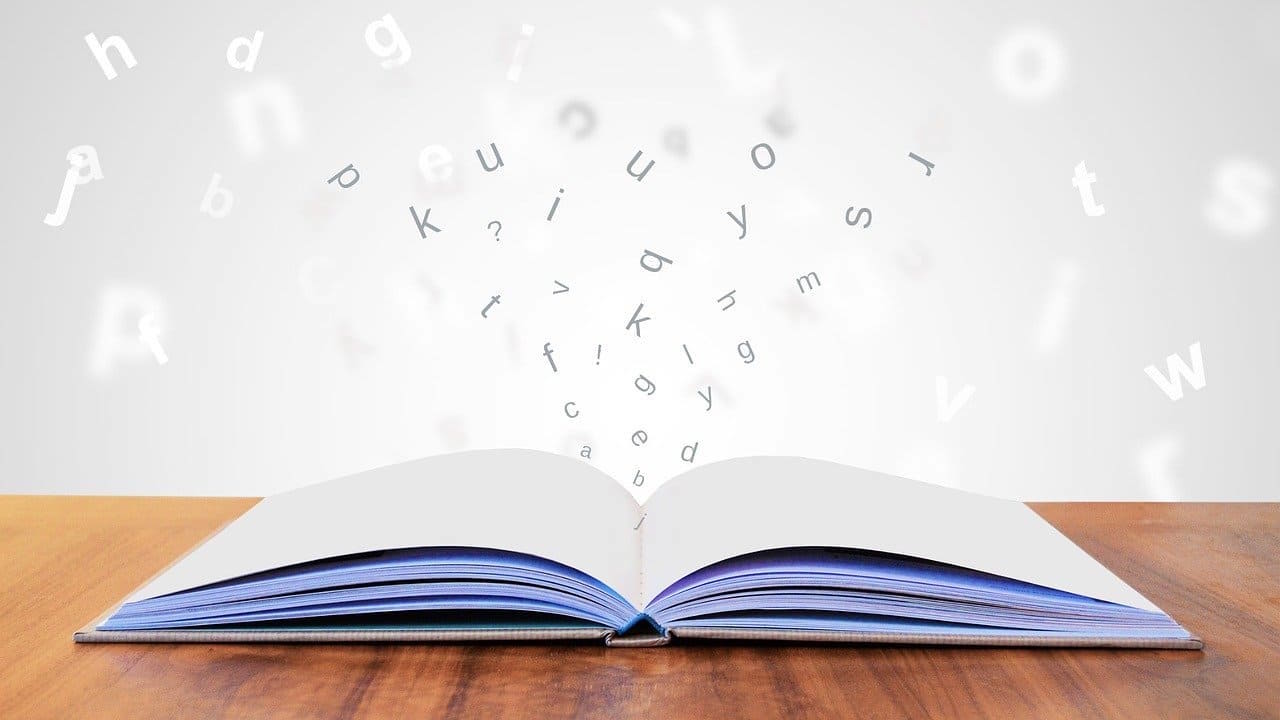この記事では、INDEX関数とMATCH関数を組み合わせた使い方を解説していきます。
また、MATCH関数をVLOOKUP関数、HLOOKUP関数への応用する方法も解説しますので、ぜひ最後までご覧ください。
✅ この記事で解決できる悩み
- INDEX関数とMATCH関数を組み合わせた使い方を知りたい
- MATCH関数のVLOOKUP関数、HLOOKUP関数への応用方法も知りたい
- 実際の仕事に活かせるMATCH関数の使い方を知りたい
✅ 記事の信頼性

<想定機種>
この記事は、下記機種を想定して書いています。
💻 Windows、Mac
💻 ノート、デスクトップ、一体型、自作パソコン
【Excel】INDEX関数とMATCH関数を組み合わせた使い方

この記事では関数の挿入を使い、関数を入れていきます。
直接関数を入力する方法、関数の挿入を使う方法の違いは、下記記事で解説しています。
»関数の入れ方【EXCEL/直接入力と関数の挿入の使い方】
それでは、以下の順番で見ていきましょう。
INDEX関数とMATCH関数のおさらい
具体的な解説に入っていく前に、出てくる関数の使い方をしっかり押さえてから読み進めましょう。
INDEX関数、MATCH関数の使い方は、下記記事で詳しく解説しています。
INDEX関数というのは、探している値が範囲(表)の中の何行目、何列目にあるかがわかっていれば、そこにある値を取ってこれる関数でしたね。
逆に言うと、何行目、何列目にあるかがわかっていないと、使えないものでした。
MACTH関数がどういった関数だったかというと、探している検査値が範囲(表)の中の何行目、何列目にあるのかを教えてくれるものでした。
つまり、2つの関数を組み合わせてできることは、下記の通りです。
- MATCH関数で行番号、列番号を探し出す
- その行番号、列番号をINDEX関数に入れ、探している値を取ってくる
INDEX関数に当てはめて考えると、以下のようになります。
この行番号、列番号にMATCH関数を当てはめます。
- 配列 …配列
- 行番号…MATCH関数で探してきた行番号
- 列番号…MACTH関数で探してきた列番号
つまり、以下のように書くことができます。
それでは、具体例を見ながら、INDEX関数とMATCH関数を組み合わせた使い方をマスターしていきましょう。
INDEX関数とMATCH関数を組み合わせた使い方
ここからは、具体例を見ながら、INDEX関数とMATCH関数を組み合わせた使い方を解説していきます。
文房具の単価と在庫数の管理表を使い、次のような例を考えてみます。
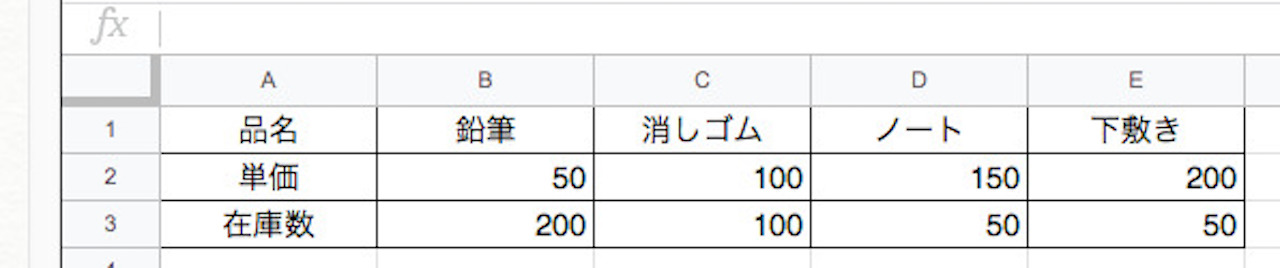
上記画像は3行×5列なので、『ノートの在庫数は?』と聞かれたら、すぐに50とわかります。
では、この表が100×100だったり、別のシートにあるときはどうでしょうか。
探すのはかなり面倒ですね。
そういう時に使えるのが、INDEX関数とMATCH関数の組み合わせです。
INDEX関数だけでもできないことはないですが、100行ある中のどこに『在庫数』があるのかを探してくるのは現実的ではないですね。
ということで、それらを解決する方法を見ていきましょう。
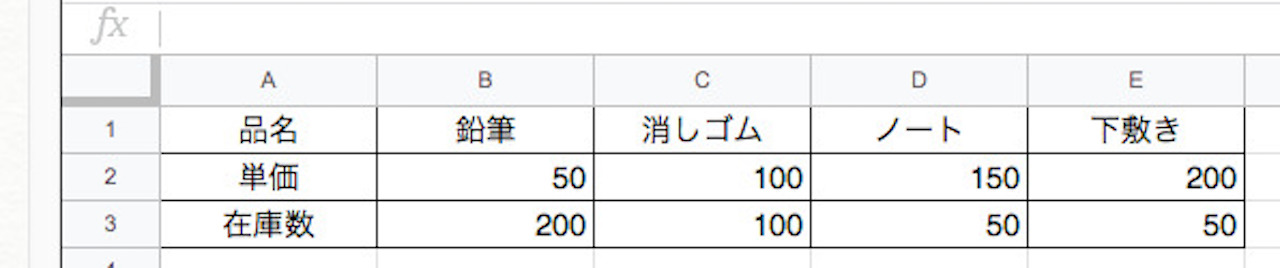
まずは、MATCH関数を使い、在庫数、ノートがそれぞれ何行目、何列目にあるのか求めます。
MATCH関数で行番号、列番号を求める

在庫数の行番号は、以下のように求めることができます。
- 検査値 …在庫数
- 検査範囲 …A1:A3
- 照合の種類…0
式で書くと、下記のようになります。
次は、ノートの列番号を求めてみましょう。
- 検査値 …ノート
- 検査範囲 …A1:E1
- 照合の種類…0
式で書くと、下記のようになります。
在庫数もノートも文字列なので、 ” を忘れないようにしましょう。
これを使って、INDEX関数を完成させます。
求めた行番号、列番号をINDEX関数の関数に入れる
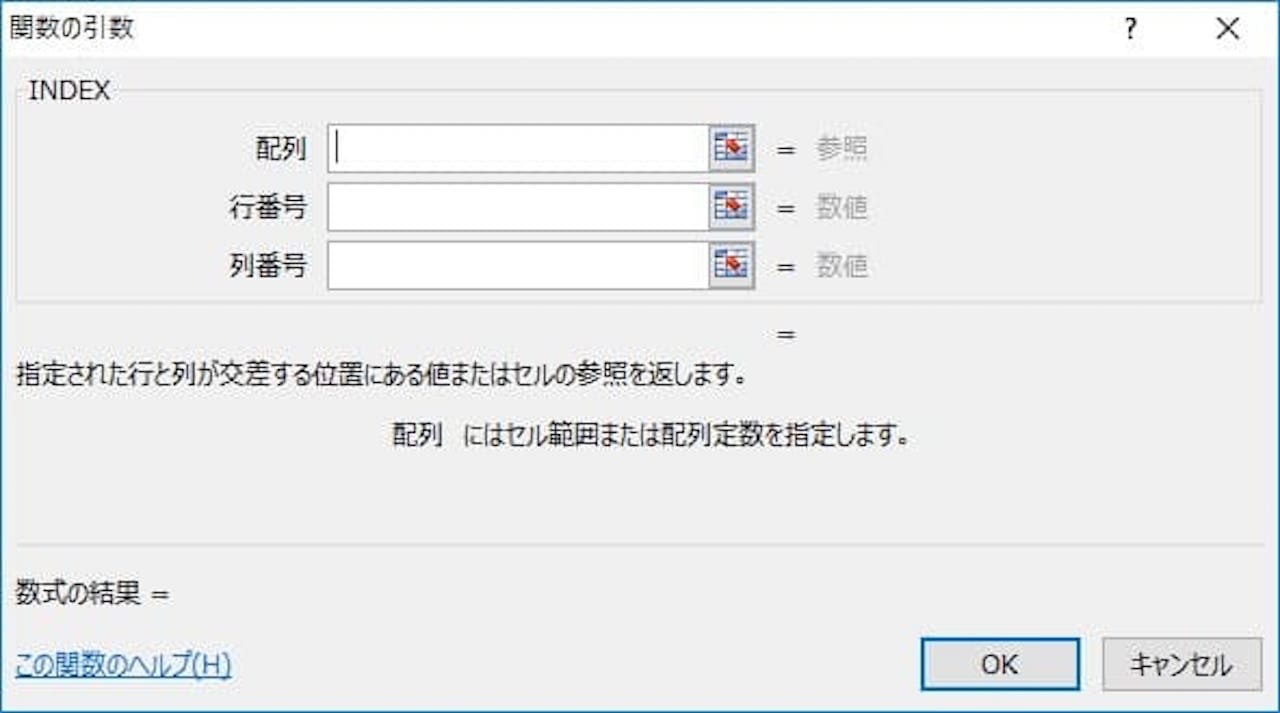
- 配列 …A1:E3
- 行番号…MATCH(“在庫数”,A1:A3,0)
- 列番号…MATCH(“ノート”,A1:E1,0)
これで、ノートの在庫数が取ってこれましたね。
MATCH関数をVLOOKUP関数、HLOOKUP関数へ応用する方法
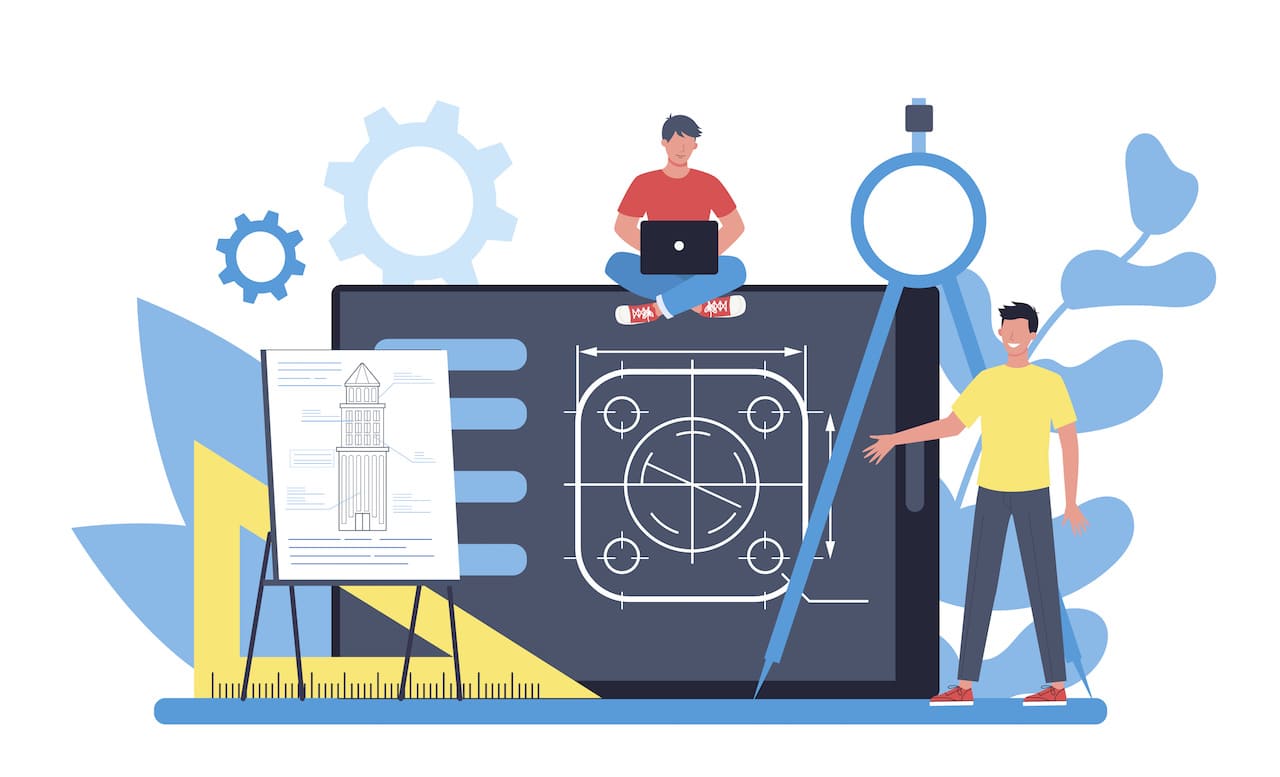
具体的な解説に入っていく前に、出てくる関数の使い方をしっかり押さえてから読み進めましょう。
MATCH関数、VLOOKUP関数、HLOOKUP関数の使い方は、下記記事で詳しく解説しています。
基本的にはINDEX関数のときと同じ方法になります。
というのも、VLOOKUP関数、HLOOKUP関数には、それぞれ以下のように列番号、行番号が入っています。
- VLOOKUP(検索値、範囲、列番号、検索方法)
- HLOOKUP(検索値、範囲、行番号,検索方法)
この列番号、行番号を探してくるのに、MATCH関数を使えば良いんですね。
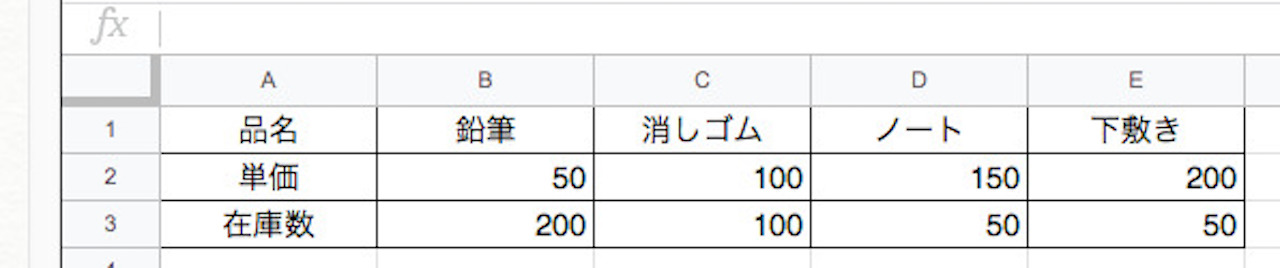
まずは、VLOOKUP関数でノートの在庫数を取ってきてみます。
- 検索値 …在庫数
- 範囲 …A1〜E3
- 列番号 …MATCH(“ノート”,A1:E1,0)
- 検索方法…False
次はHLOOKUP関数でノートの在庫数を取ってきてみます。
- 検索値 …ノート
- 範囲 …A1〜E3
- 行番号 …MATCH(“在庫数”,A1:A3,0)
- 検索方法…False
このように、行番号、列番号を使う関数にはMATCH関数を使うことができます。
そして、MATCH関数を使うことにより、完全に自動で値を取ってきてくれるわけですね。
まとめ:【Excel】INDEX関数とMATCH関数を組み合わせた使い方
この記事では、INDEX関数とMATCH関数の組み合わせた使い方をメインに、VLOOKUP関数、HLOOKUP関数への応用方法も解説しました。
行番号、列番号が必要な関数のときは、MATCH関数を使うと便利になるということですね。
応用のきく関数ですので、ぜひ押さえておきましょう。
このブログで勉強される方は、下記記事をどうぞ。
»【Excel】関数の教科書【基礎〜上級:17記事で解説】
Excelついて、『基本的な内容を広く知りたい』という方は、下記の書籍がおすすめです。
»FOM出版 よくわかるExcelシリーズ